Excel で仕入先元帳の照合フォーマットを作成する方法
ビジネスでは、仕入先元帳の照合を作成することは非常に緊急です。 Excel 用の適切な仕入先元帳照合フォーマットをお探しですか?それからあなたは正しい位置に来ました。ここでは、鮮やかなイラストを使用して、適切なベンダー台帳の照合形式を Excel で示します。
ここから無料の Excel ワークブックをダウンロードして、自分で練習できます。
ベンダー台帳照合とは?
仕入先調整は、仕入先が提供する明細書との仕入先残高の調整を識別します。調整プロセスは、ベンダーの請求書をエンティティのシステムと照合します。また、エンティティの仕入先勘定残高に対する買掛金を検出する方法でもあります。明細書の照合は、企業がベンダーの請求額と会社が達成したサービスとの間の正確性を確保するのに役立ちます。
和解 システムおよびベンダーの勘定科目内の問題を特定します。調整レポートは、ベンダーとの関係を強化し、ベンダーの間違いを最小限に抑え、ベンダーの支出に対する管理を強化するのに役立ちます。多くの定期的な取引と、調整するためのさまざまなステートメント 、調整のプロセス全体で時間と有効性を短縮します。
Excel で仕入先元帳照合フォーマットを作成する簡単な手順
それでは、ベンダー台帳の照合フォーマットを作成するために、手順を適切に実行しましょう。
ステップ 1:基本的なテンプレートを作成する
最初に、データを入力するための基本的なテンプレートを作成する必要があります。会社名、期間の記述、列の設定は、このステップで完了するタスクです。
- まず、仕入先元帳の調整を行うセルに期間を挿入します。 2020 年 7 月 1 日から 2021 年 12 月 31 日までを挿入しました。
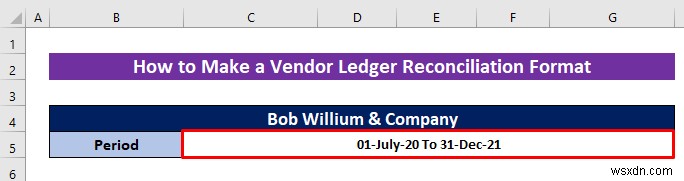
- 次に、必要なヘッダーを日付、借方、貸方などの行に挿入します。私は行 6 を使用しました。
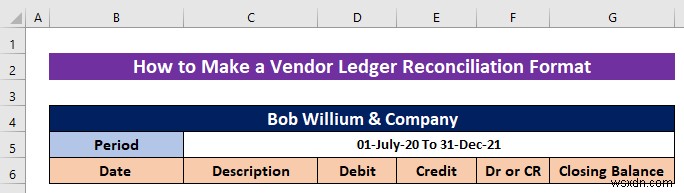
- 後で、元帳の日付を日付列に挿入します。ただし、列の最初のセルには日付がありません。期首残高という用語のために保持します。 .
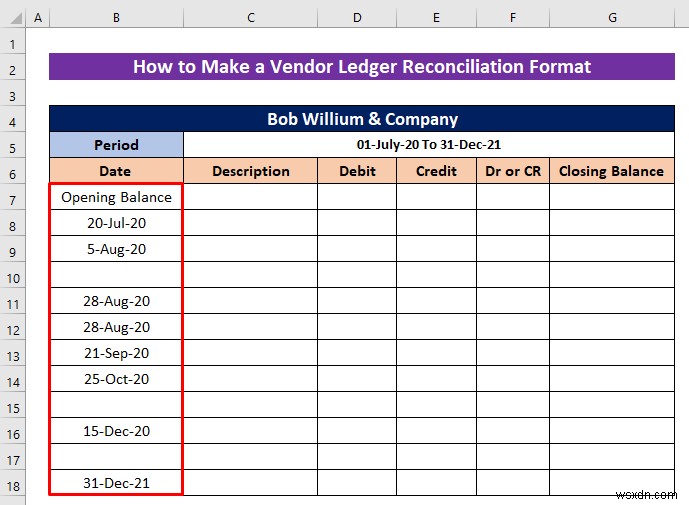
- 日付列にデータ検証を適用すると、日付を挿入する際に間違った日付を検出するのに役立ちます。日付列の範囲を選択し、次のようにクリックします:[データ]> [データ ツール]> [データ検証]> [データ検証] .
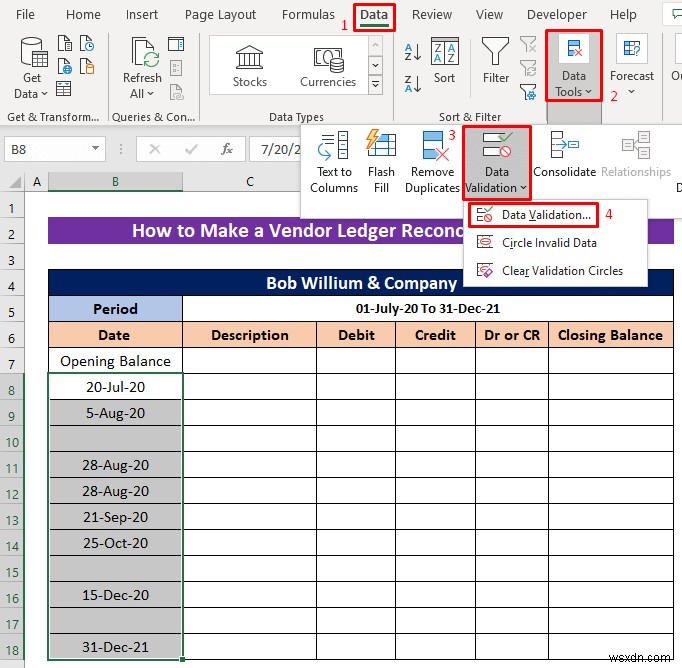
- その後、日付を選択します 許可から ドロップダウン ボックス、間 データから ボックスに入力し、最後に開始日と終了日を挿入します。
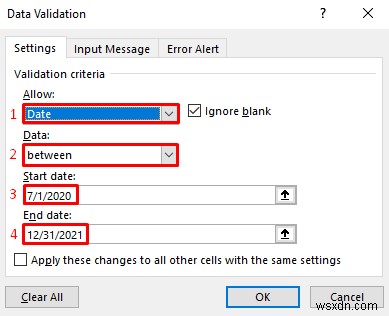
続きを読む: Excel で総勘定元帳を作成する方法 (簡単な手順で)
類似の読み物
- Excel で補助元帳を作成する方法 (簡単な手順で)
- Excel で小切手帳の台帳を作成する (2 つの役に立つ例)
- Tally からすべての元帳を Excel でエクスポートする方法
ステップ 2:入力データを提供する
次に、対応するフィールドに値を挿入する必要があります。始めましょう。
- 日付に応じて、説明、借方、貸方、および Dr または Cr 列に対応する値を挿入します。
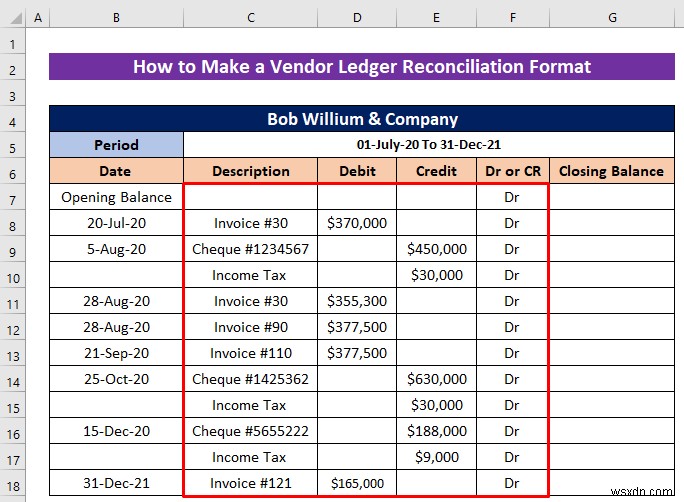
日付に従って、値を挿入する必要があります。これらの値はあなたのものとは異なるため、行数も異なります。
続きを読む: Excel で元帳を作成する方法 (簡単な手順で)
ステップ 3:決算残高の計算
ここで、単純な手動式を使用して、すべての日付の決算残高を計算します。前の決算残高から借方を追加し、貸方を差し引いて、新しい決算残高を取得します。 セル G8 に次の数式を挿入します。 –
=G7+D8-E8 - 次に ENTER を押します ボタンをクリックして、最初の日付の決算残高を取得してください。
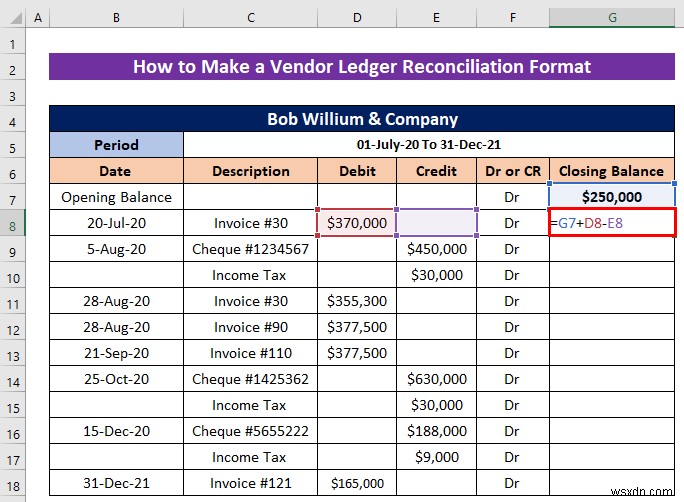
- 最後に、フィル ハンドルをドラッグします アイコンをクリックして、決算残高の残りの計算式をコピーします。
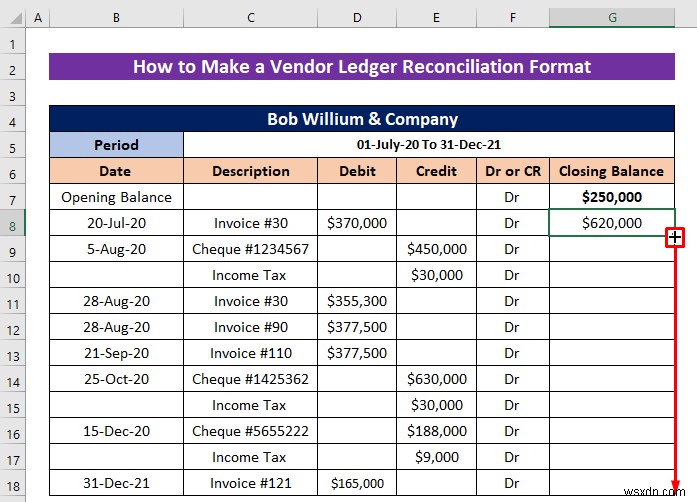
ベンダー台帳の調整の完全な形式は次のとおりです。
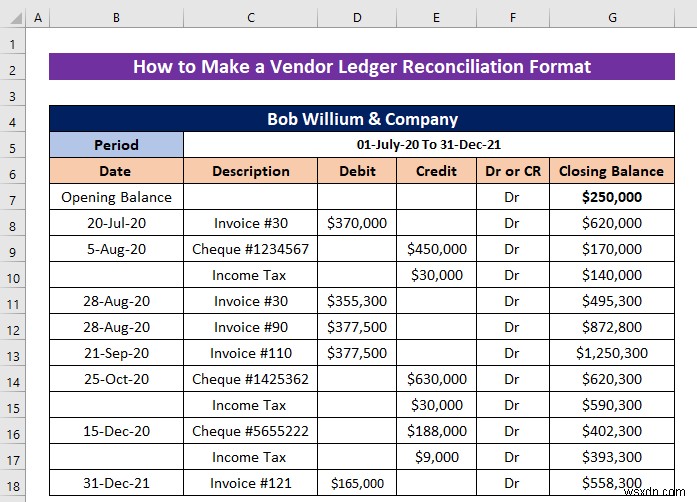
続きを読む: Excel で関係元帳調整フォーマットを作成する方法
覚えておくべきこと
- 正しい日付範囲を挿入したことを確認してください。
- 借方口座または貸方口座を正しい場所に挿入するときは注意してください。
- SUM 関数を使用できます 手動式の代わりに。
- ベンダー台帳の調整プロセスに誤りがあると、企業が把握できない過剰な支払いが発生する可能性があります。
結論
記事は以上です。上記の手順で、Excel で仕入先元帳の照合フォーマットを作成するのに十分なことが期待できます。コメント欄で質問をして、フィードバックをお寄せください。 ExcelDemy にアクセス
関連記事
- 一般仕訳データから Excel で総勘定元帳を作成する
- 2 つの Excel シートでデータを調整する方法 (4 つの方法)
- Excel で 2 セットのデータを調整する方法 (9 つの簡単な方法)
- Excel で銀行の台帳を作成する (簡単な手順で)
- Excel で帳簿を管理する方法 (簡単な手順で)
- Excel でベンダー ステートメントを調整する方法 (2 つの簡単な方法)
-
Excel で階層図を作成する方法 (3 つの簡単な方法)
階層図を作成する場合は、Excel が非常に便利です。この記事の主な焦点は、階層図の作成方法を説明することです 階層図とは 階層図 システムまたは組織を最も管理しやすいコンポーネントに分割する方法を示します。多くの場合、トップダウン構造または左右レイアウトが特徴です。図中の四角形はさまざまなシステム エンティティを示し、それらを接続するために線が使用されます。ある面では、これらの図は組織図に似ています。 Excel で階層図を作成する 3 つの簡単な方法 ここでは、次のデータセットを使用して、階層図を作成する方法を示します。このデータセットには従業員情報が含まれています .このデータセッ
-
Excel でインタラクティブなカレンダーを作成する方法 (2 つの簡単な方法)
忙しい毎日の中で、カレンダーはなくてはならないツールです。部屋に壁掛けカレンダーを置いたり、携帯電話や時計にポケットカレンダーを入れたりしています。ただし、Microsoft Excel でインタラクティブなカレンダーを作成する 楽しいですし、結果は本当に落ち着いています。インタラクティブなカレンダーで月または年を変更すると、次のアニメーションのようにカレンダーを自動的に調整できます。この記事では、Excel でインタラクティブなカレンダーを作成する方法を紹介します。 無料の Excel をダウンロードできます ここでワークブックを作成し、自分で練習してください。 Excel でインタラ
